如何在使用 Audible 时更改 Mac 上的睡眠定时器:简单且快速
“Audible 有睡眠定时器功能吗? 如果有的话,那么Mac上更改睡眠定时器的流程是怎样的呢?”
如果您是 Audible 的狂热用户,同时也是 Mac 爱好者,那么您肯定会对本文的主题感兴趣。
听有声读物,例如来自 热门平台 像 Audible 一样,Audible 确实是一个很好的方法,可以让你跟上由于时间有限而无法通过实体书阅读的故事。 此外,还有大量不同类型的收藏,甚至可以帮助用户根据他们需要听有声读物的原因进行选择。 一些 Audible 用户实际上喜欢流媒体游戏,因为他们在睡眠方面遇到困难。 但是,尽管知道 Audible 有很好的收藏可以帮助人们快速入睡,但有些人仍然不愿意在睡觉前听他们的音乐,原因包括——当他们突然打瞌睡时,他们可能无法将其关闭等等。嗯,这就是睡眠定时器功能的用途!
在本文中,您将学习如何在 Mac 上更改睡眠计时器。 此外,如果遇到问题,我们还将提供一些可供应用的解决方法以及有效的替代方案。
当您跳到本文的第一部分时,您将立即了解如何在 Mac 上更改睡眠计时器的过程!
文章内容 第 1 部分:在 Mac 计算机上设置和更改睡眠定时器第 2 部分:如果声音睡眠定时器不工作怎么办?第 3 部分:使用其他媒体播放器在 Audible 上设置睡眠定时器第4部分:使用 Spotify 设置和更改有声聆听的睡眠定时器第5部分:摘要
第 1 部分:在 Mac 计算机上设置和更改睡眠定时器
正如所承诺的,在本文的这一部分中,您将立即了解如何在 Mac 上更改睡眠计时器。 您将需要 Apple Books 应用程序的帮助,因为没有适用于 Mac PC 的 Audible 应用程序。 以下是必须遵循的简单步骤。
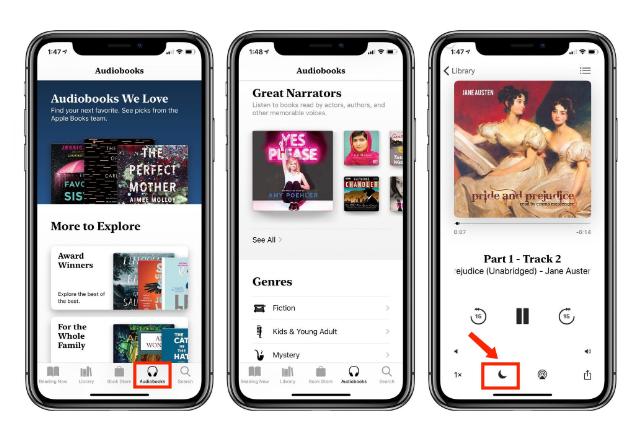
步骤1。 在您的 Mac PC 上,前往 Audible 的官方网站。 您必须提供您的帐户凭据才能登录。
第2步。 成功登录您的帐户后,请转到“库”部分,因为您将在此处看到所有收藏,并可以下载它们以将其保存到您的 Mac。
步骤#3。 有那些 下载有声读物 已移至您的 Apple Books 应用程序。
步骤4。 您必须通过 Apple Books 应用程序播放特定的有声读物。 在书名旁边,您会看到一个三点图标。 点击这个。
步骤#5。 您将看到一些包含“睡眠计时器”的选项。 点击它。 屏幕上将显示几个计时器选项。 您可以在此处完成如何在 Mac 上更改睡眠计时器的过程! 您可以按照您的意愿进行设置!
除了了解如何在 Mac 上更改睡眠计时器之外,我们还希望您知道您可以通过 Windows 或移动设备执行相同的操作。 但我们将不再详细解释,因为我们重点关注针对 Mac 用户的教程。
第 2 部分:如果声音睡眠定时器不工作怎么办?
在意外情况下,Mac 电脑上的 Audible 睡眠定时器可能会出现无法正常工作的问题。 除了学习如何在 Mac 上更改睡眠计时器的步骤之外,如果我们还清楚地知道在遇到问题本身时该怎么做,那将会很有帮助。
虽然我们无法完全解释 Mac 上的 Audible 睡眠定时器出现问题的原因,因为它有点复杂,但我们在这里列出了最常见和基本的解决方法,每个人都可以检查和应用。
- 尝试关闭 Audible 或 Apple Books 应用。 等待几分钟,然后再次打开。
- 尝试卸载该应用程序,然后再次安装以重置或刷新它。
- 您还可以将应用程序恢复到出厂设置,并尝试清除缓存和存储数据。
- 尝试将 Audible 或 Apple Books 应用更新到可用的最新版本。 请务必检查您的设备是否也连接到稳定的网络,因为这也很重要。
- 尝试使用其他能够处理 Audible 文件的音乐或媒体播放器,然后在其上设置睡眠计时器。

在上述针对 Audible 的“睡眠定时器不起作用”问题的解决方案中,最后一个可以说是最好、最有效的,因为它可以防止将来再次发生同样的问题。 但是,鉴于 Audible 文件与可在任何设备或媒体播放器上自动播放的其他文件不同,我们如何应用最后提到的解决方案呢? 好吧,当我们进入下一部分时,我们将对此进行更多讨论。
第 3 部分:使用其他媒体播放器在 Audible 上设置睡眠定时器
在本文的这一部分中,我们将重点介绍如何在收听您喜爱的 Audible 音乐的同时使用其他媒体播放器设置睡眠计时器。 未来可能会发生问题,最好时刻做好准备。
但在这个解决方案中,许多人可能想知道如何才能做到这一点,因为 Audible 图书受 DRM 保护,并且采用 AA 和 AAX 格式,而大多数音乐播放器都无法播放。
幸运的是,像这样专业可靠的应用程序 TunesFun 声音转换器 可以帮助您删除有声读物的 DRM 保护,以及将它们转换为更灵活的格式,如 MP3、AAC、M4A 和 FLAC。
尽管有声读物的长度很长,但人们不必担心转换过程发生的时间,因为应用程序以 60 倍的转换率执行文件转换太快了。 在此过程中,有声读物的 ID 标签、元数据详细信息和原始质量也应保持不变。
如果您不喜欢安装应用程序,则不必太担心,因为这是一款与 Windows 和 Mac 操作系统完美兼容的应用程序。 而且它的界面过于简单,初学者不会觉得很难使用。
让我们看看如何通过Audible标题的帮助成功完成Audible标题的转换和下载 TunesFun 音频转换器。

步骤1。 有一些安装需求必须完成。 满足所有这些要求后,安装 TunesFun PC 上的声音转换器。 立即启动它以开始添加要处理的有声读物。
第2步。 从可用的输出格式中,选择您想要使用的一种。 此外,还有一些输出参数也可以根据您的喜好进行更改。 还必须相应地定义输出文件夹位置。

步骤#3。 点击“转换”菜单后,就会发生上传的有声读物的转换。 在此过程中,其 DRM 保护也将同时被删除。
将无 DRM 和转换后的 Audible 文件保存到您的 PC 上后,您接下来要做的就是找到一个音乐播放器,或者可能是一个音乐流媒体平台,您可以使用它来设置和充分使用“睡眠定时器”功能。 您可以使用 Spotify 举个例子。 在下一部分中,我们将向您介绍如何借助以下命令更改 Mac 上的睡眠计时器 Spotify 应用程序使用转换后的 Audible 文件。
第4部分:使用 Spotify 设置和更改有声聆听的睡眠定时器
不仅 Spotify 但其他平台如 苹果音乐和亚马逊音乐 只要您随身携带转换后且无 DRM 的有声图书,也可以在“如何更改 Mac 上的睡眠计时器”过程中使用。 如果您打算使用,您需要执行以下操作 Spotify.
- 一旦你打开 Spotify,转到“设置”,然后选择“本地文件”。
- 点击“添加源”选项即可找到包含转换后的有声文件的文件夹。
- 有声读物应进口。 点击其中之一即可播放。
- 播放时,按“睡眠定时器”选项。 您现在可以设置您喜欢的时间长度。
第5部分:摘要
如何在 Mac 上更改睡眠计时器的过程非常简单。 唯一的问题是,突然间,它不会按预期工作。 幸运的是,在以下人员的帮助下,可以应用一些常见的解决方案以及避免此类情况再次发生的最佳选项: TunesFun 声音转换器.
发表评论